Máte problémy s kódom chyby 24 na Disney+? Tu je to, čo môžete urobiť
- Disney Plus je celosvetovo populárny kanál OTT (Over The Top), je však náchylný na náhle chyby, ktoré spôsobujú prerušenie streamovania obsahu.
- Jedným z takýchto problémov je chybový kód 24, ktorý sa objaví pri pokuse o prehrávanie videí na Disney Plus. Väčšinou k tomu dochádza v dôsledku výpadkov a výpadkov servera.
- Chyba sa však môže objaviť aj v dôsledku problémov s rýchlosťou internetového pripojenia, šírky pásma alebo v dôsledku poruchy zariadenia alebo smerovača.

Niekedy sa pri pokuse o prehrávanie obsahu na Disney Plus môže vyskytnúť problém s pripojením k vášmu účtu a zobrazí sa chybový kód 24. Chybové hlásenie znie, Ľutujeme, máme problém s pripojením k vášmu účtu. Znova zadajte informácie o svojom účte a skúste to znova. Ak problém pretrváva, navštívte Centrum pomoci Disney+ (kód chyby 24).
Ak sa pozeráte Disney Plus vo vašom prehliadači, tu je zoznam toho najlepšieho, čo odporúčame pre lepší zážitok zo sledovania.
Aký je kód chyby 24 na Disney Plus?
Kód chyby Disney Plus 24 je dočasná chyba v aplikácii vyvolaná problémami s internetovým pripojením. To vám bráni prihlásiť sa do svojho Účet Disney Plus.
Ďalšou prevládajúcou príčinou chyby je problém so servermi Disney Plus, ktorý sa tiež môže objaviť kód chyby 1026.
Nedostatok šírky pásma alebo problémy s TCP/IP sú ďalším dôvodom, prečo sa pri pokuse o prehrávanie videa na Disney Plus môžete stretnúť s chybovým kódom 24.
Ako testujeme, kontrolujeme a hodnotíme?
Posledných 6 mesiacov sme pracovali na vytvorení nového systému kontroly spôsobu, akým vytvárame obsah. Pomocou neho sme následne prepracovali väčšinu našich článkov, aby sme poskytli skutočné praktické skúsenosti s návodmi, ktoré sme vytvorili.
Pre viac podrobností si môžete prečítať ako testujeme, kontrolujeme a hodnotíme vo WindowsReport.
Ako opravím kód chyby 24 Disney Plus?
Vyskúšajte niektoré z predbežných kontrol, aby ste vylúčili akékoľvek závažné problémy:
- Znova načítajte video.
- Umiestnite smerovač čo najbližšie k zariadeniu na streamovanie.
- Skontrolujte stav servera na webových stránkach ako DownDetector alebo na DisforDisney.
- Niekedy sa môže zobraziť chybový kód 24 na Disney Plus kvôli poruche smerovača. V takýchto prípadoch môžete reštartovať smerovač a skontrolovať, či to pomôže vyriešiť problém.
- Ty musíš skontrolujte rýchlosť internetového pripojenia pomocou testera rýchlosti, aby sa zabezpečilo, že bude môcť spustiť aplikáciu Disney Plus. Kým na stabilné streamovanie by ste potrebovali minimálne 5 Mbps, pri 4K videách budete potrebovať aspoň 25 Mbps.
Ak sa vyššie uvedené kroky nepodarí opraviť chyba na Disney Plus, máme niekoľko osvedčených metód, ako sa problému zbaviť.
1. Odhláste sa a prihláste sa späť do Disney Plus
- Spustiť Disney Plus v prehliadači a prihláste sa do svojho účtu.

- Ďalej prejdite na svoje Profil a vyberte účtu.

- Ďalej, pod účtu, kliknite na Odhláste sa zo všetkých zariadení.

Teraz, keď ste sa úspešne odhlásili, môžete znova spustiť aplikáciu Disney Plus a znova sa prihlásiť. Kód chyby 24 by ste už nemali stretnúť.
Ak Disney Plus nefunguje na Firefoxe, v našom podrobnom príspevku tu máme niekoľko skvelých tipov na vyriešenie problému.
2. Reštartujte zariadenie
2.1 mobilný telefón so systémom Android
- Zavrieť Disney Plus aplikácie. Teraz stlačte tlačidlo Moc tlačidlo na niekoľko sekúnd, kým neuvidíte Reštart možnosť.
- Klepnite na Reštarta keď sa váš telefón spustí, spustite aplikáciu.

- Teraz skúste prehrať video a skontrolujte, či sa chyba nezobrazí.
Úspešne ste reštartovali svoj telefón s Androidom a na Disney Plus by ste sa už nemali stretnúť s kódom chyby 24.
- 5 spôsobov, ako opraviť Disney Plus, ak nefunguje v prehliadači Chrome
- 2 spôsoby, ako obísť kód chyby 11 na Disney Plus
- Udalosť 4502 WinREAgent v systéme Windows 11: Ako opraviť
2.2 Android TV
- Ukončite aplikáciu. Na Android TV dashboard, kliknite na Domov, a hit nastavenie.

- Ďalej kliknite na Viac nastavení v menu.

- Nižšie Všeobecné nastavenia, kliknite na Predvoľby zariadenia.

- Na ďalšej obrazovke kliknite na O.

- Teraz, v O v ponuke kliknite na Reštart.

Aplikácia Disney Plus by teraz mala prehrávať váš obľúbený obsah bez akýchkoľvek chybových kódov na vašom Android TV.
Ak Disney Plus nezrkadlí TV, máme niekoľko účinných metód, ktoré vám pomôžu problém vyriešiť.
2.3 Apple TV
- Ukončite Disney Plus aplikáciu na Apple TV a kliknite na nastavenie.

- Ďalej kliknite na Systém v menu.

- Tu kliknite na Reštart.

Vaša Apple TV by teraz mala prehrávať obsah v aplikácii bez zobrazenia chybového kódu 24.
2.4 iOS zariadenie
- Zavrieť Disney + a stlačte tlačidlo hlasitosti, aby ste získali Moc možnosť.
- Ďalej posuňte možnosť, ktorá hovorí, posunutím vypnete.

- Teraz zapnite telefón a skontrolujte, či máte prístup Disney Plus.
S chybovým kódom 24 na Disney Plus na vašom iOS zariadení by ste sa už nemali stretnúť.
2.5 Zariadenie so systémom Windows
- Ukončite aplikáciu na svojom Windows zariadenie.
- Teraz kliknite na Štart tlačidlo.

- Teraz kliknite na Moc tlačidlo a stlačte Reštart možnosť.

Po reštartovaní zariadenia so systémom Windows otvorte aplikáciu a skontrolujte, či sa pri pokuse o otvorenie videa stále zobrazuje chybový kód 24.
3. Preinštalujte aplikáciu Disney Plus
- Na tvojom Android zariadení, kliknite nanastavenie.

- V nastavenie v ponuke kliknite na Aplikácie.

- V zozname aplikácií kliknite na Disney+a potom stlačte Nútene zastavenie.

- Ďalej stlačte OK na potvrdenie akcie.
- Teraz sa vráťte do ponuky aplikácií a kliknite na Vymazať vyrovnávaciu pamäťa stlačte OK znova na potvrdenie akcie.

- Opäť v menu kliknite na Vyčistiť dátaa kliknite na OK na potvrdenie.

- Vráťte sa do ponuky aplikácie a kliknite na Odinštalovať.

- Stlačte tlačidlo OK potvrďte odinštalovanie aplikácie.
Po dokončení reštartujte zariadenie a stiahnite si a nainštalujte aplikáciu Disney+. Teraz môžete prehrávať obsah bez akýchkoľvek chýb.
Prípadne môžete vybrať a Wi-Fi extender z našich odporúčaní a použite ho na zobrazenie obsahu a odstránenie chybového kódu 24 na Disney Plus.
Ak žiadna z vyššie uvedených metód nefunguje, môžete sa obrátiť na svojho poskytovateľa internetových služieb (ISP) a skontrolovať, či nedošlo k výpadku internetu.
Ak máte akékoľvek ďalšie otázky týkajúce sa Disney Plus alebo chýb na platformách OTT, dajte nám vedieť v sekcii komentárov nižšie.
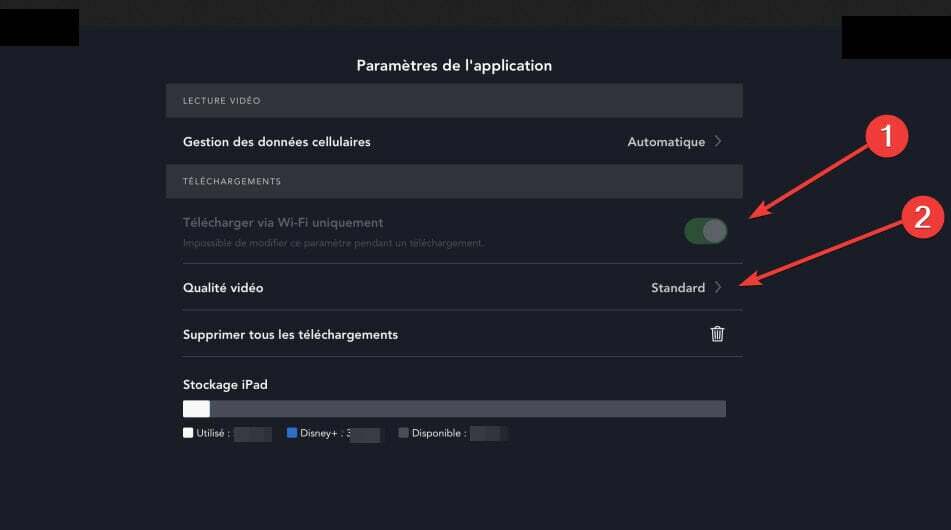

![Hlasový komentár od Disney Plus v Belgicku [Sprievodca jednoduchým]](/f/b0a7d13b532055d53c8cc798ac272dc9.jpg?width=300&height=460)